
Los juegos de PC suelen tener opciones de gráficos integradas que puedes cambiar. Sin embargo, no está limitado a las opciones integradas en los juegos: los paneles de control de gráficos incluidos con los controladores de gráficos le permiten modificar opciones de juegos de PC externos.
Por ejemplo, estas herramientas te permiten forzar la habilitación del suavizado para que los juegos antiguos se vean mejor, incluso si normalmente no lo admiten. También puede reducir la calidad de los gráficos para obtener más rendimiento en hardware lento.
Si no ve estas opciones
RELACIONADO: Cómo actualizar los controladores de gráficos para obtener el máximo rendimiento en los juegos
Si no tiene el Panel de control de NVIDIA, el Centro de control AMD Catalyst o el Panel de control de gráficos y medios de Intel instalados, es posible que deba instalar el paquete de controlador de gráficos adecuado para su hardware desde el sitio web del fabricante del hardware. Los controladores proporcionados a través de Windows Update no incluyen software adicional como el Panel de control NVIDIA o el Centro de control AMD Catalyst.
Los controladores proporcionados a través de Windows Update también están más desactualizados. Si está jugando juegos de PC, querrá tener los controladores gráficos más recientes instalado en su sistema.
Panel de control de NVIDIA
El Panel de control de NVIDIA le permite cambiar estas opciones si su computadora tiene hardware de gráficos NVIDIA. Para iniciarlo, haga clic con el botón derecho en el fondo de su escritorio y seleccione Panel de control de NVIDIA. También puede encontrar esta herramienta realizando una búsqueda en el menú Inicio (o pantalla Inicio) del Panel de control de NVIDIA o haciendo clic con el botón derecho en el ícono de NVIDIA en la bandeja del sistema y seleccionando Abrir Panel de control de NVIDIA.
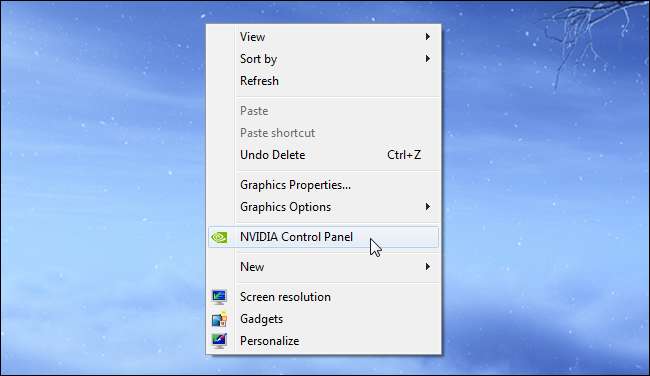
Para establecer rápidamente una preferencia en todo el sistema, puede usar la opción Ajustar la configuración de imagen con vista previa. Por ejemplo, si tiene un hardware antiguo que tiene dificultades para jugar los juegos que desea jugar, puede seleccionar "Usar el énfasis en mis preferencias" y mover el control deslizante hasta "Rendimiento". Esto cambia la calidad de los gráficos por una mayor velocidad de cuadros.

De forma predeterminada, la opción "Usar la configuración de imagen 3D avanzada" está seleccionada. Puede seleccionar Administrar la configuración 3D y cambiar la configuración avanzada para todos los programas en su computadora o solo para juegos específicos. NVIDIA mantiene una base de datos de la configuración óptima para varios juegos, pero aquí puedes modificar la configuración individual. Simplemente coloque el mouse sobre una opción para obtener una explicación de lo que hace.
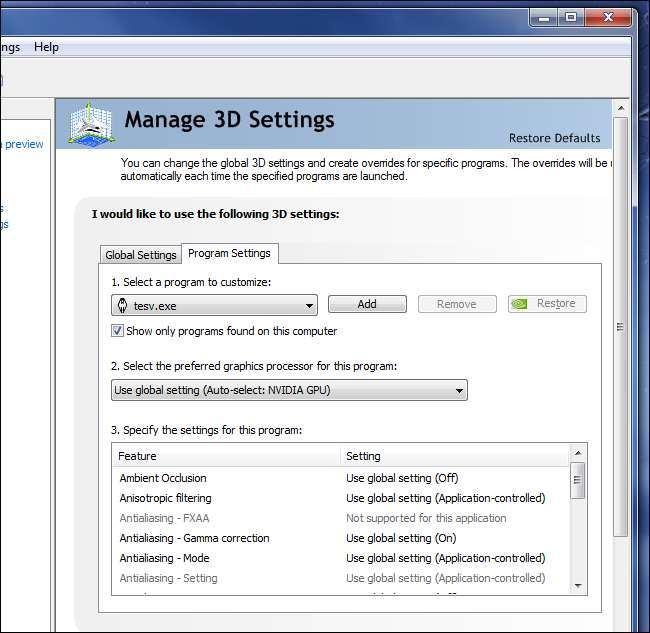
RELACIONADO: Lo que necesita saber sobre NVIDIA Optimus
Si tiene una computadora portátil con Tecnología NVIDIA Optimus - es decir, gráficos NVIDIA e Intel - este es el mismo lugar donde puede elegir qué aplicaciones usarán el hardware NVIDIA y cuáles usarán el hardware Intel.
Centro de control AMD Catalyst
El Catalyst Control Center de AMD le permite cambiar estas opciones en el hardware de gráficos AMD. Para abrirlo, haga clic con el botón derecho en el fondo de su escritorio y seleccione Catalyst Control Center. También puede hacer clic con el botón derecho en el icono de Catalyst en la bandeja del sistema y seleccionar Catalyst Control Center o realizar una búsqueda en el menú Inicio (o pantalla de Inicio) para Catalyst Control Center.
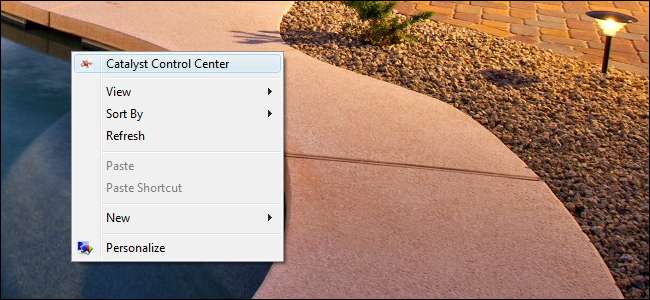
Haga clic en la categoría Juegos en el lado izquierdo de la ventana del Catalyst Control Center y seleccione Configuración de la aplicación 3D para acceder a la configuración de gráficos que puede cambiar.
La pestaña Configuración del sistema le permite configurar estas opciones globalmente, para todos los juegos. Pase el mouse sobre cualquier opción para ver una explicación de lo que hace. También puede establecer la configuración 3D por aplicación y modificar la configuración por juego. Haga clic en la opción Agregar y busque el archivo .exe de un juego para cambiar sus opciones.
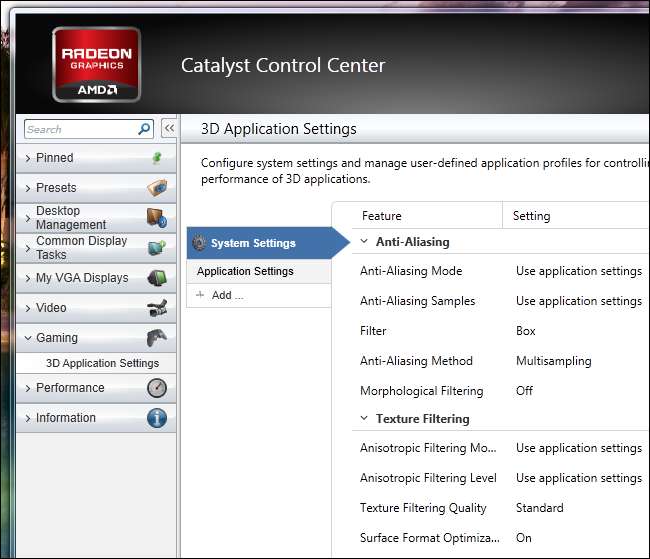
Panel de control de gráficos y medios Intel
Los gráficos integrados de Intel no son tan potentes como el hardware de gráficos dedicados de NVIDIA y AMD, pero están mejorando y vienen incluidos con la mayoría de las computadoras. Intel no ofrece tantas opciones en su panel de control de gráficos, pero aún puede modificar algunas configuraciones comunes.
Para abrir el panel de control de gráficos Intel, localice el icono de gráficos Intel en la bandeja del sistema, haga clic con el botón derecho y seleccione Propiedades de gráficos. También puede hacer clic con el botón derecho en el escritorio y seleccionar Propiedades de gráficos.
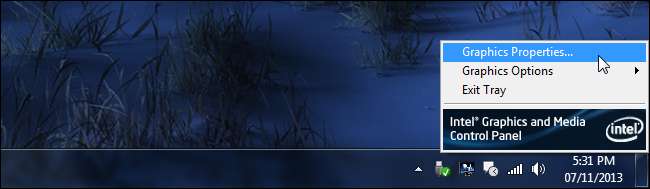
Seleccione el modo básico o el modo avanzado. Cuando aparezca el Panel de control de gráficos y medios de Intel, seleccione la opción 3D.
Podrá establecer su configuración de rendimiento o calidad moviendo el control deslizante o haciendo clic en la casilla de verificación Configuración personalizada y personalizar su preferencia de filtrado anisotrópico y sincronización vertical.
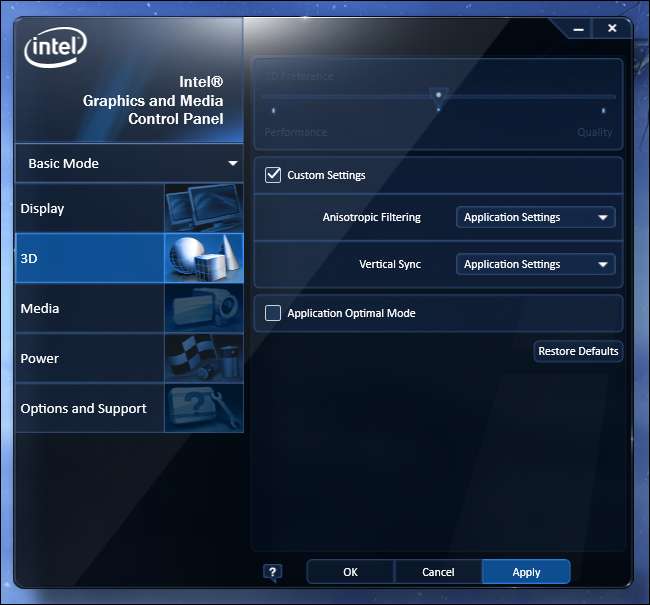
Diferentes hardware de gráficos Intel pueden tener diferentes opciones aquí. Tampoco nos sorprendería ver aparecer opciones más avanzadas en el futuro si Intel se toma en serio la competencia en el mercado de gráficos de PC, como dicen.
Estas opciones son principalmente útiles para los jugadores de PC, así que no se preocupe por ellas, ni se moleste en descargar controladores gráficos actualizados, si no es un jugador de PC y no utiliza ninguna aplicación 3D intensiva en su computadora.
Credito de imagen: Dave Dugdale en Flickr







